
Spotify è tra i tanti servizi di streaming musicale popolari nel mondo. È un'applicazione più utilizzata per la sua compatibilità con molti gadget e dispositivi diversi, inclusi telefoni cellulari, personal computer, console di gioco, televisione, altoparlanti intelligenti e altro ancora.
Puoi ascoltare milioni di brani utilizzando Spotify e puoi anche scoprire altre canzoni di cui non sei a conoscenza utilizzando la sua funzione di scoperta settimanale. Se hai utilizzato Spotify e ti stai chiedendo come puoi sync Spotify canzoni per MP3 su un Android dispositivo, fortunatamente, questo post è stato creato principalmente per affrontare questo argomento.
Se sei unə premium nel mondo utente, il download di brani su qualsiasi dispositivo sarebbe possibile per te (poiché è una delle tante funzionalità di cui godono gli utenti premium Spotify utenti).
Ciò significa che se hai effettuato l'accesso su un dispositivo e su un altro (che è Android), puoi scaricare facilmente Spotify in mp3 su qualsiasi gadget. Tuttavia, presenta ancora delle limitazioni poiché puoi scaricare solo fino a tremilatrentatré brani per dispositivo.
Il dilemma si verifica nel caso in cui tu sia un utente libero e un appassionato di musica che desidera scaricare più del limite menzionato. Discuteremo la soluzione a questo.
Guida ai contenuti Parte 1: Sincronizzazione Spotify Utilizzo di musica su dispositivo Android Spotify SiParte 2: Sincronizzazione Spotify A MP3 Sul dispositivo Android utilizzando DumpMedia Spotify Music ConverterParte 3: per sommare tutto
Tieni presente che questo metodo si applica solo a Spotify Utenti premium. Per eseguire la sincronizzazione, è necessario seguire la guida passo passo riportata di seguito.
Facci sapere di più sui dettagli di ogni passaggio menzionato.
Se non hai avuto il Spotify applicazione sul tuo personal computer, assicurati di scaricarla e installarla. Tieni presente anche che dovresti essere un premio Spotify utente a procedere. Accedi con il tuo Spotify credenziali – nome utente e password.
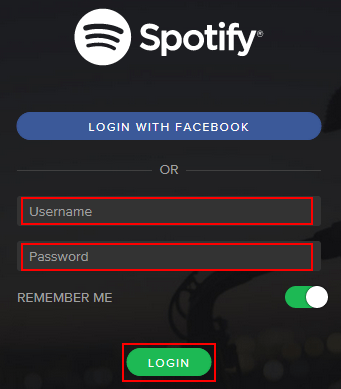
Ora che hai effettuato l'accesso con successo al tuo Spotify account, la prossima cosa che devi fare è garantire la connessione tra il tuo personal computer e il dispositivo Android. Puoi farlo collegando il tuo dispositivo Android tramite un cavo USB.
Assicurati anche di avere il file Spotify applicazione installata sul tuo dispositivo Android. Avvialo e accedi utilizzando il tuo Spotify informazione. Una volta terminato, torna al tuo personal computer e nell'elenco dei "Dispositivi" assicurati di individuare il nome del tuo dispositivo Android.
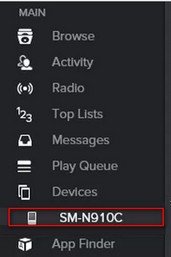
Una volta individuato il tuo dispositivo Android dall'elenco che visualizzerai sul tuo personal computer, assicurati di spuntare la voce "Sincronizza il nome del dispositivo con Spotify" opzione. Ora puoi cercare e scegliere le playlist che desideri sincronizzare per la riproduzione e lo streaming offline. La sincronizzazione inizierà automaticamente.
Qui hai la possibilità di selezionare tra i due pulsanti che vedrai immediatamente sullo schermo: "Sincronizza tutta la musica su questo dispositivo" o "Scegli manualmente le playlist da sincronizzare".
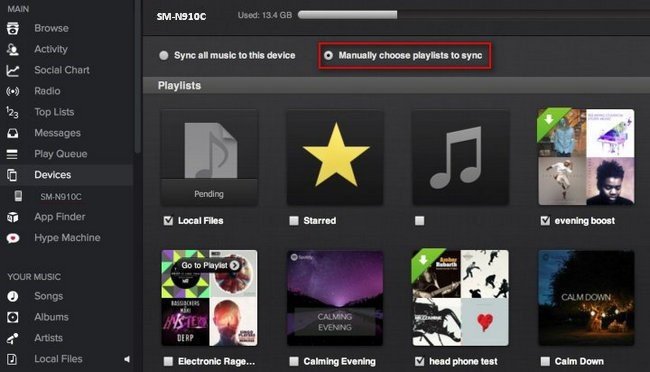
Dopo aver completato tutti questi tre passaggi, ora puoi sincronizzare i brani sul tuo dispositivo Android per la riproduzione e lo streaming offline. Adesso procediamo con la seconda via.
Sia per premium che gratis Spotify utenti, potendo godere di tutto ciò che è incredibile Spotify i brani tramite la sincronizzazione sui dispositivi Android è una delle cose migliori. Ma cosa si dovrebbe fare per vivere tale esperienza? Qui, introdurremo uno strumento denominato DumpMedia Spotify Music Converter.
DumpMedia Spotify Music Converter è uno strumento sviluppato e creato da DumpMedia. Ti permette di scarica Spotify musica su Android. Questa applicazione software ha la capacità di trasformare o convertire Spotify canzoni in qualsiasi formato tu voglia. Supporta molto incluso il più usato e il più popolare incluso MP3, WMA, WAC, AAC, FLAC e molti altri.
Oltre a questo, durante la conversione, la rimozione di DRM Verrà inoltre assicurata la protezione (Digital Rights Management). Ciò significa che puoi scaricare quelle canzoni e giocato in altri dispositivi offline facilmente senza doversi preoccupare se le canzoni verranno riprodotte o meno.
I passaggi sono in realtà abbastanza semplici. Ecco quelli.
Esaminiamo ulteriormente questi passaggi.
Ovviamente, la prima cosa che devi fare è avere questo DumpMedia Spotify Music Converter scaricato e installato sul tuo personal computer. Una volta fatto, apri e avvia il programma per iniziare così come il tuo Spotify applicazione.
È possibile iniziare ad aggiungere i file eseguendo il trascinamento o addirittura aggiungendo solo l'URL del file (collegamento). Questo programma supporta la conversione batch che rende possibile convertire non solo un file ma anche un numero. Convertire molto alla volta non è un problema.

Dopo aver importato e caricato i brani da convertire, il passaggio successivo sarebbe la selezione del formato di output. Assicurati di scegliere qualsiasi formato desideri tra quelli che vedrai sullo schermo.
In questo caso dovremmo convertire i brani in un formato generalmente supportato da numerosi lettori multimediali. Puoi avere le canzoni convertito in MP3 formato. Puoi farlo andando al pulsante "Converti tutte le attività in" situato nell'angolo in alto a destra dello schermo.

L'ultimo passaggio consiste nel premere il pulsante "Converti" per avviare il processo di conversione. Ciò richiederà solo un po' di tempo poiché il programma è progettato per funzionare cinque volte più velocemente di qualsiasi altro convertitore di musica Spotify per Android. Mentre la conversione viene eseguita, sullo schermo verranno visualizzate delle barre di stato in cui è possibile monitorare l'avanzamento del processo per ogni brano.

Al termine di questi tre semplici passaggi, puoi semplicemente copiare i brani scaricati dal tuo personal computer al tuo dispositivo Android eseguendo una connessione tramite un cavo USB.
Questo post ha evidenziato i due semplici modi su come sincronizzare Spotify canzoni per MP3 sui dispositivi Android. Quest'ultima opzione è in realtà quella più consigliata.
Hai già avuto lo stesso problema? Che cosa hai fatto?
